海报设计,用PS制作一副电影《心理罪》的海报
5.人物各复制一层出来,放到图层下方去,使用渐变映射,左边人物的渐变给暗青色和亮青色,右边人物给暗红色和亮红色,图层样式里添加外发光,使边缘平滑过渡,接着添加图层蒙版,利用矩形选框工具填充黑色,使人物边缘参差不齐

6.找一张城市剪影图,复制多个图层,使它们互相交错叠加,混合模式改为叠加
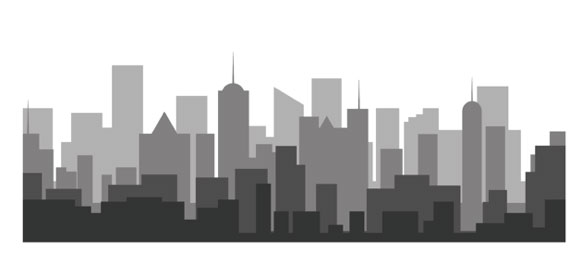

7.找到一张故障纹理素材,对城市剪影进行剪切蒙版


8.用矩形工具随机画出不同的形状,这里我用的AI,非常快速就能画出来,画完后拿到PS里放置在图层顶层,复制出一层利用变形工具做出第二个不同造型的形状,颜色分别填充青色和红色,混合模式改为叠加,透明度50%,再把之前的故障纹理素材剪切进来
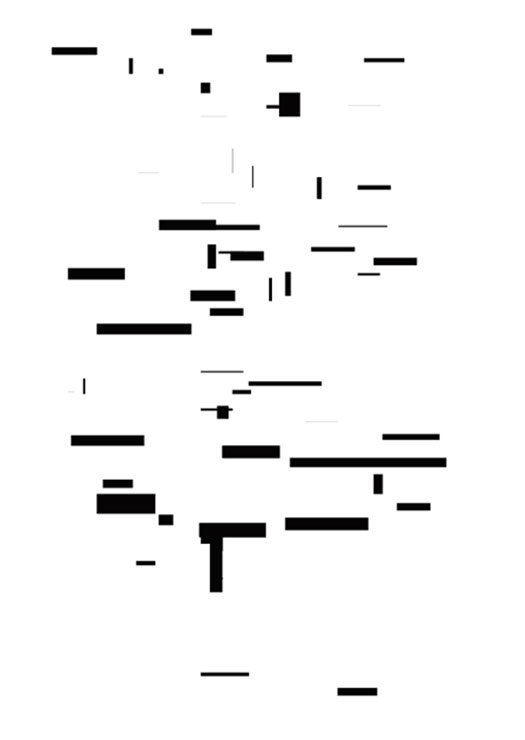

9.接下来处理背景,找到一张纸质纹理素材,进行渐变映射,渐变给一个深黑色,一个稍微浅一点的深黑色,要使纹理能够看得清楚,中间加上一道紫色亮光,模拟暗角效果
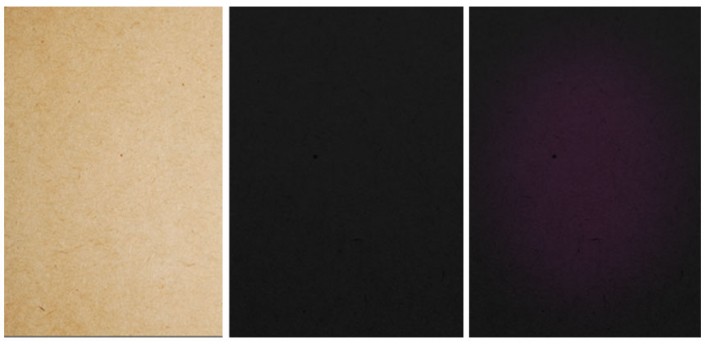
10.找另一张纹理稍微大一些的素材图片,去色后利用曲线增强对比度,这里我增强了2次对比度才达到比较满意的效果,之后更改混合模式为滤色,背景就算处理完了,把人物放上去看看效果还不错
上一篇:用psCS5制作圣诞壁纸
下一篇:ps背景制作




























